网店运营的关键从订单管理到用户体验
1332
2022-12-17

Word中全文标题格式的设置方法
Word中全文标题格式的设置方法,在编辑文档中,标题样式的修改定是要会的,要掌握的基本范围就是样式的格式管理。大家要想设置文本格式,首先你得了解清楚文本格式包括哪些内容。
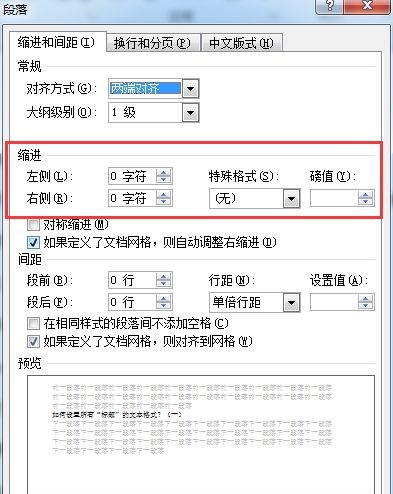 首行缩进,即将段落的第一行从左至右缩进一定的距离,段落中首行以外的各行都保持不变,以便于阅读和区分文章段落等整体结构,常见于Microsoft Office Word 文档排班等处理中,也符合中文行文的排版规范。
首行缩进,即将段落的第一行从左至右缩进一定的距离,段落中首行以外的各行都保持不变,以便于阅读和区分文章段落等整体结构,常见于Microsoft Office Word 文档排班等处理中,也符合中文行文的排版规范。
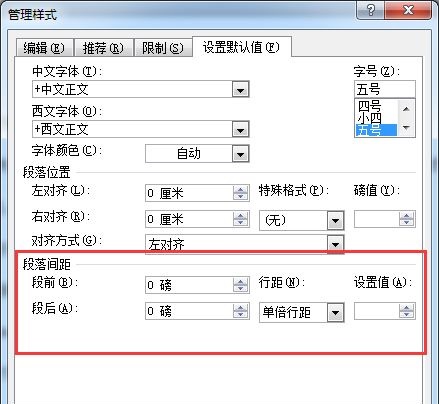 行间距用于更改相应文字的间距,最简单的方法是应用所需间距的快速样式集。如果希望更改文档的一部分内容间距,可以选择相应的段落并更改他们的间距设置。
行间距用于更改相应文字的间距,最简单的方法是应用所需间距的快速样式集。如果希望更改文档的一部分内容间距,可以选择相应的段落并更改他们的间距设置。
曾经小编就遇到一个题:设置“标题1”文本的格式,使其首行缩进0.75cm,并将行间距设置为1.4。大家看到这样的题目,是不是会觉得很简单。我们平常也会进行样式的修改,但是不知道大家的方法是不是最简单呢?
因为很多人在操作时,都是使用一些首行缩进两字符、行间距整数倍这样的。今天我们就是来设置一些特殊数值——首行缩进0.75cm、行间距为1.4,大家也可以自行设置!
首先我们打开素材文件,选择“开始”选项卡。在“样式”群组中右击“标题1”(任意选择的),选择“选中所有”选项。
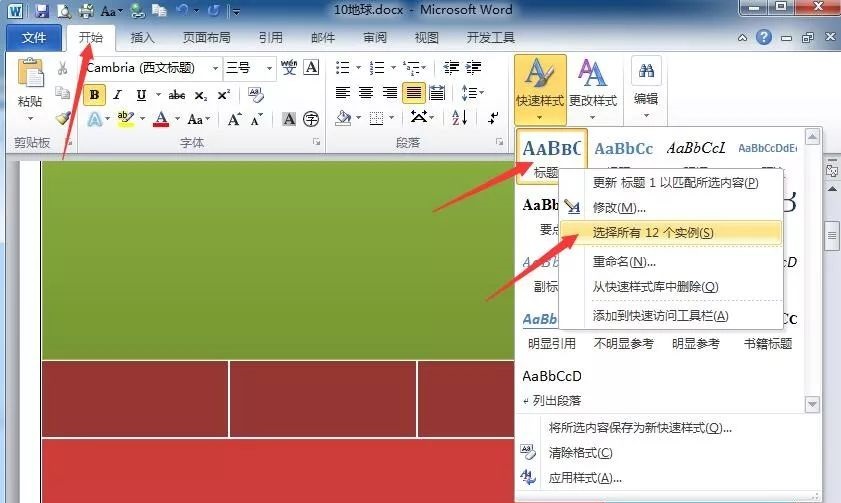 在“段落”群组中单击右下角“显示”按钮。在弹出的“段落”对话框中设置“特殊格式”为“首行缩进”,磅值为0.75cm。将“行距”设置为“多陪行距”,将“设置值”设为1.4。
在“段落”群组中单击右下角“显示”按钮。在弹出的“段落”对话框中设置“特殊格式”为“首行缩进”,磅值为0.75cm。将“行距”设置为“多陪行距”,将“设置值”设为1.4。
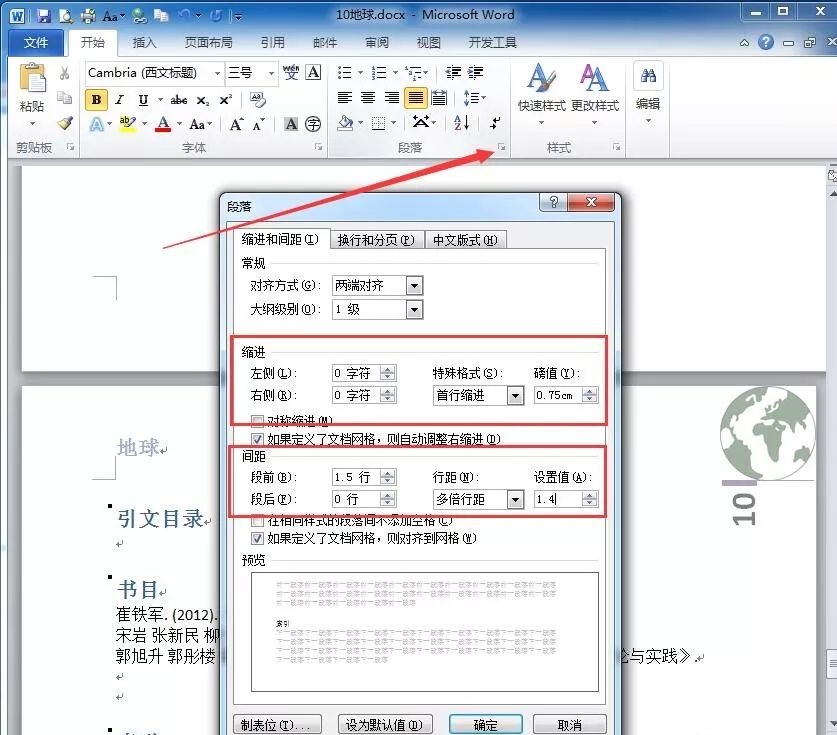 版权声明:本文内容由网络用户投稿,版权归原作者所有,本站不拥有其著作权,亦不承担相应法律责任。如果您发现本站中有涉嫌抄袭或描述失实的内容,请联系我们jiasou666@gmail.com 处理,核实后本网站将在24小时内删除侵权内容。
版权声明:本文内容由网络用户投稿,版权归原作者所有,本站不拥有其著作权,亦不承担相应法律责任。如果您发现本站中有涉嫌抄袭或描述失实的内容,请联系我们jiasou666@gmail.com 处理,核实后本网站将在24小时内删除侵权内容。